
Если вы хотите позволить другому человеку использовать ваш Xbox Series X/S, существует основной способ создания дополнительной учетной записи. Этот процесс обычно полезен в семейных ситуациях, когда несколько человек используют одну и ту же консоль, но он также может применяться к соседям по комнате или другим лицам, которые совместно владеют и используют устройство. Очень важно тщательно следовать инструкциям, чтобы избежать появления странных сообщений об ошибках или непреднамеренного выполнения действий.
🌟 Мечтаешь о Луне? CryptoMoon покажет, как с криптой и хорошим настроением можно взлететь до небес. Не тормози – время действовать!
Стартуем!Чтобы играть в игры Xbox вместе с кем-то, не вызывая конфликтов, важно убедиться, что у каждого из вас есть свои индивидуальные учетные записи. Таким образом, у вас будут отдельные коллекции игр, отдельный сохраненный прогресс и уникальные достижения. Такая настройка помогает предотвратить недопонимание, когда один член семьи может непреднамеренно стереть файл сохранения или игру другого человека.
Как настроить учетную запись на Xbox Series X/S
Настройка профиля в первый раз
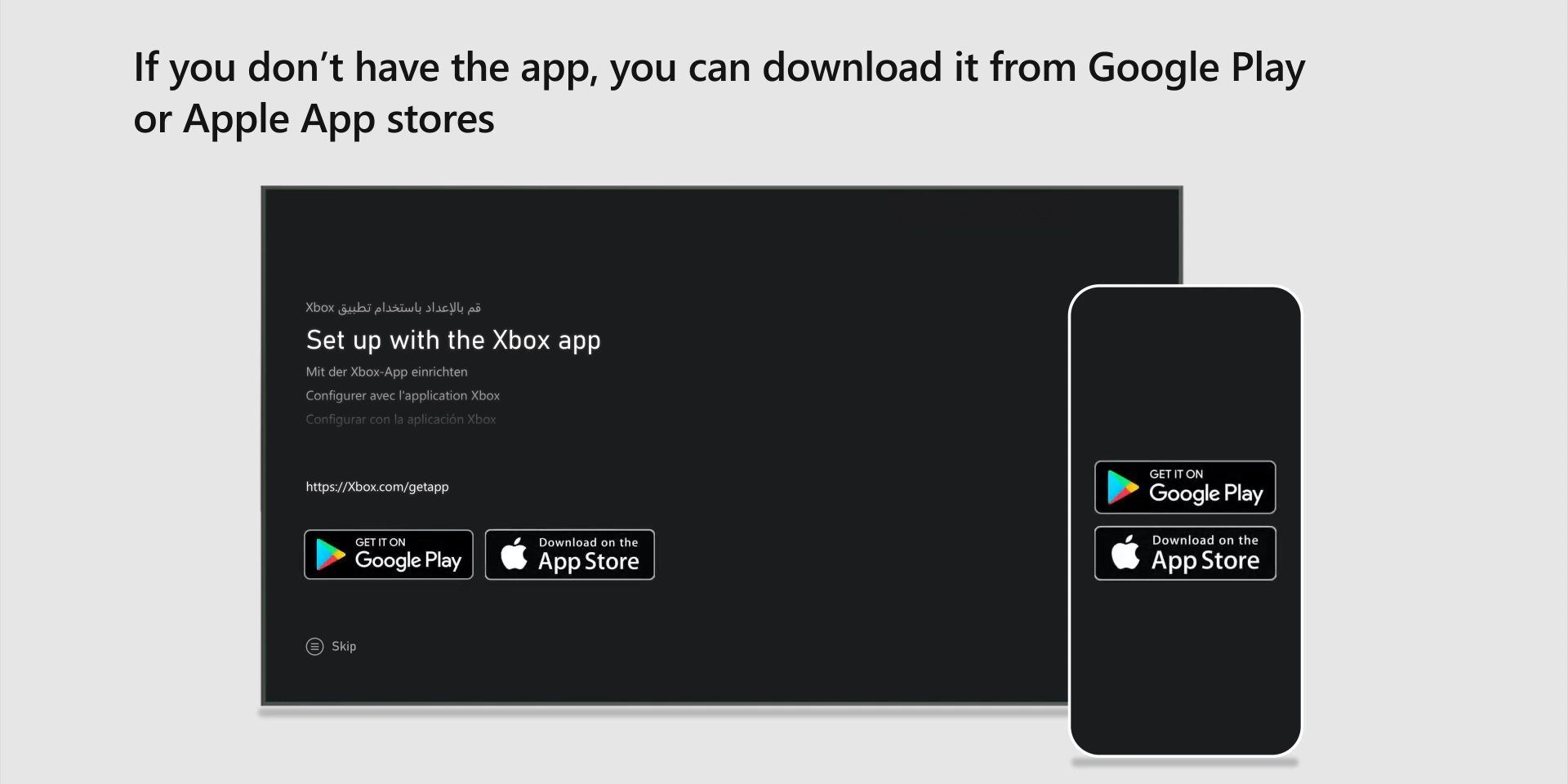
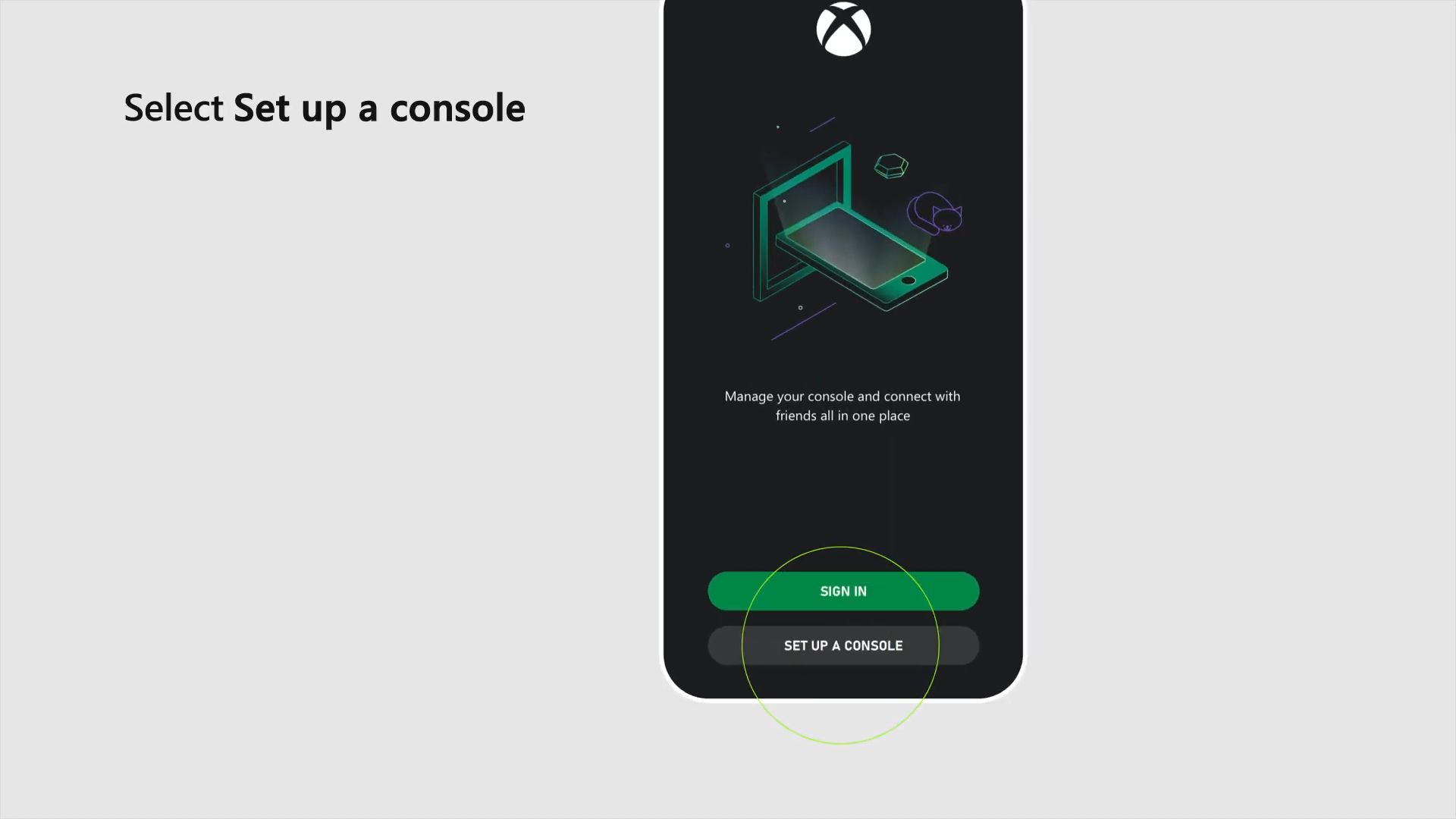
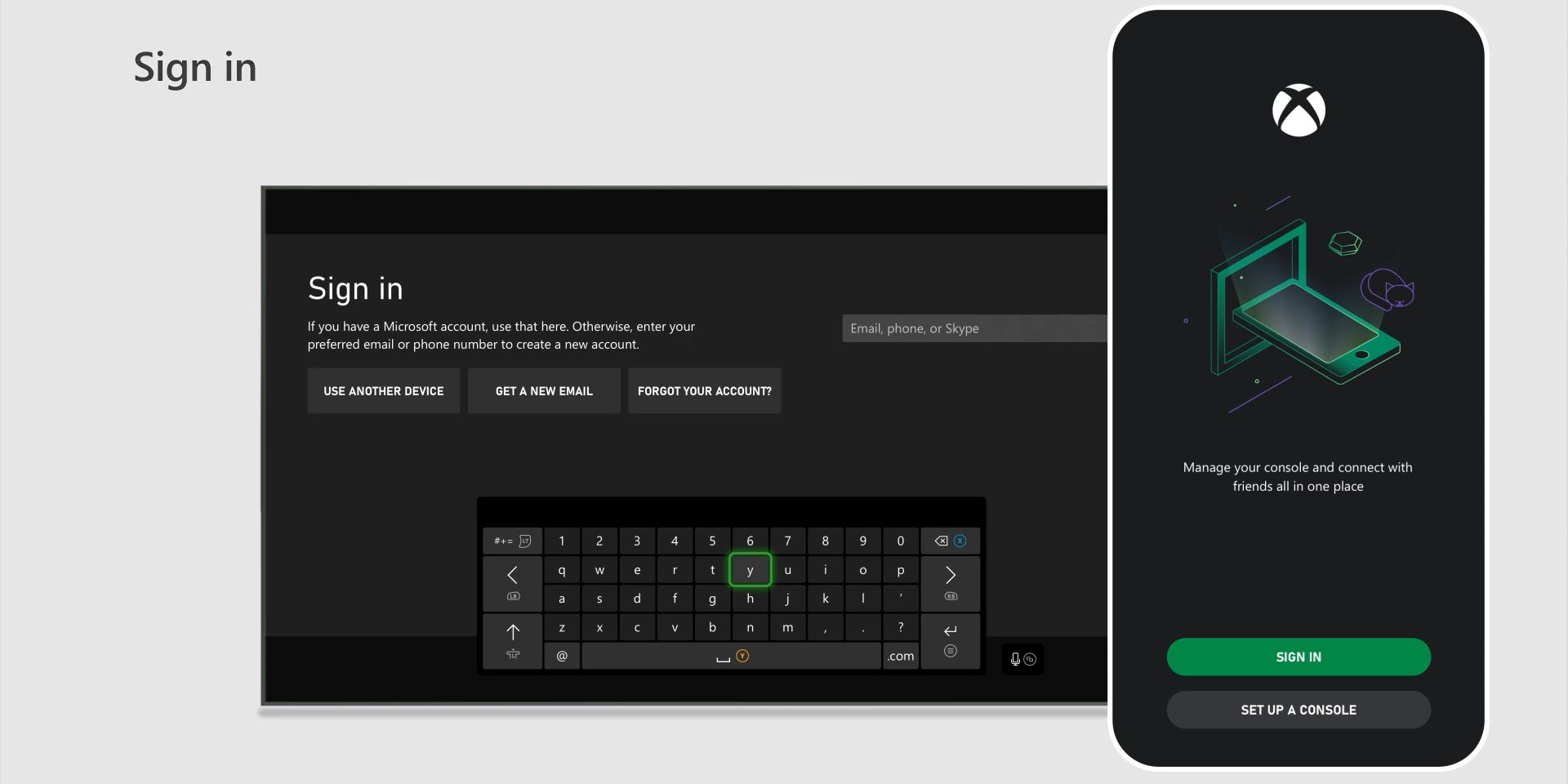
При первом включении Xbox Series X/S вам необходимо настроить свою учетную запись. Вам будет предложено сделать некоторые выборы, например выбрать язык, прежде чем вам будет предложено завершить настройку в приложении Xbox. Этот метод наиболее удобен, если у вас уже есть приложение и учетная запись и вы просто настраиваете новую консоль.
Если у вас нет смартфона или средств для использования приложения Xbox, вы можете просто следовать инструкциям на экране. Для этого вам может потребоваться создать учетную запись Microsoft, если у вас ее еще нет. Однако, если вы когда-либо использовали учетную запись электронной почты Office 365 или Outlook, скорее всего, у вас уже есть учетная запись Microsoft, в которую вы можете войти на своем Xbox. Просто введите свой адрес электронной почты и пароль, а затем выберите настройки, соответствующие вашим предпочтениям.
Если вам нужна новая учетная запись, выберите опцию «создать новую учетную запись». Вы либо введете существующий адрес электронной почты, либо создадите новый, который автоматически станет учетной записью Outlook. Далее вы выберете пароль, подтвердите его, укажете дату своего рождения и введете код безопасности. Как только вы примете условия, вуаля! Ваша новая учетная запись готова к захватывающим играм, которые появятся в 2025 году.
Как добавить еще одну учетную запись на консоль Xbox Series X/S
Несколько вариантов для разных людей
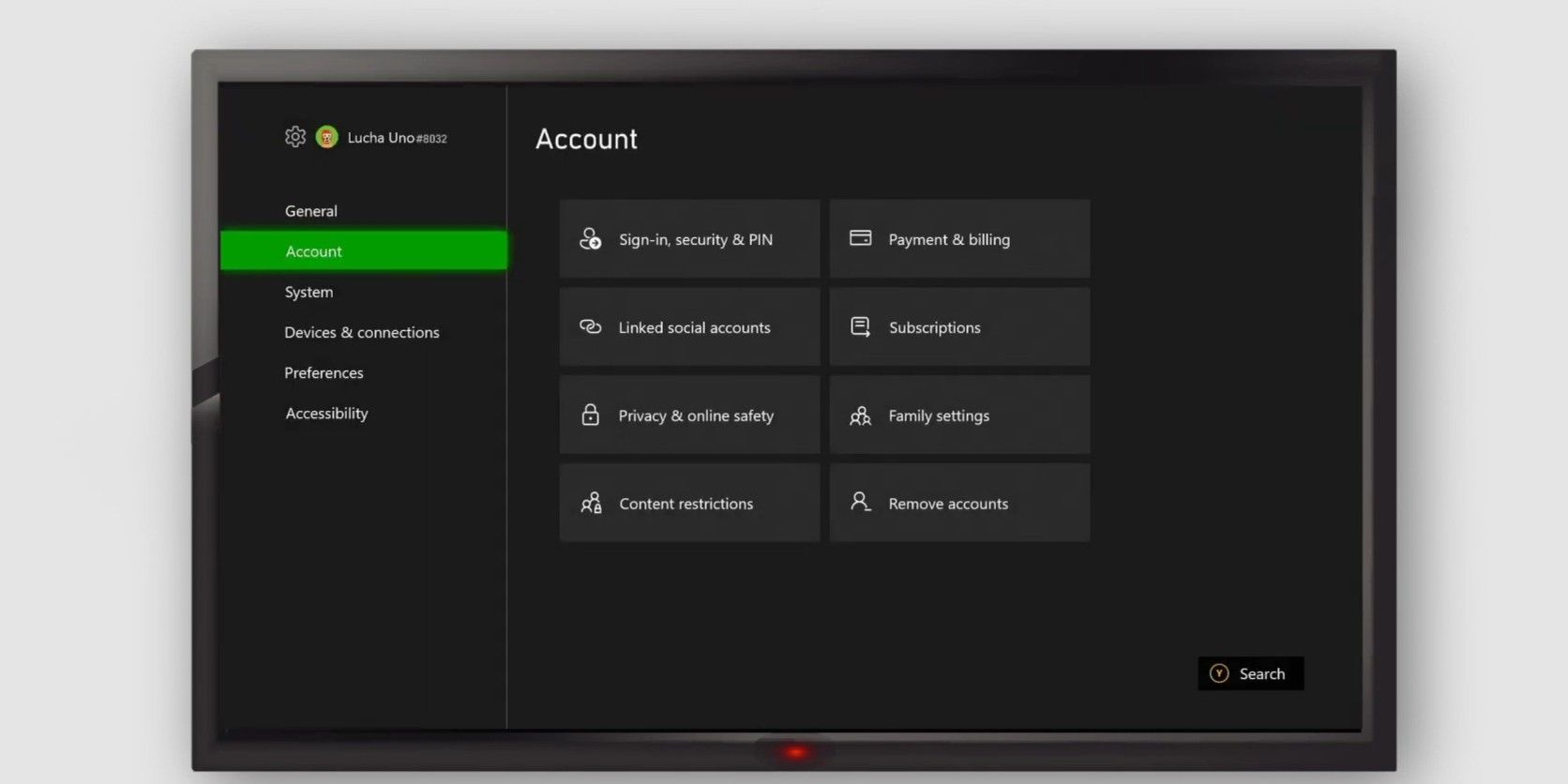
Создание дополнительной учетной записи не имеет особых различий, но особенности зависят от типа учетной записи, которую вы собираетесь создать. Вот несколько доступных вариантов.
Добавьте новую учетную запись в консоль
Если вы планируете добавить кого-либо в качестве сопользователя в свою учетную запись, например, в случае с соседом по комнате, когда двое взрослых будут использовать одну и ту же консоль, обратите внимание, что ни один из вас не будет нести ответственность за совместное управление функциями безопасности. Вот шаги, которые необходимо выполнить в этом сценарии:
1. Во-первых, убедитесь, что обе стороны согласны с условиями совместного использования учетной записи.
2. Затем добавьте учетную запись вашего соседа по комнате на главную консоль, следуя инструкциям службы для конкретной платформы.
3. Убедитесь, что обе учетные записи успешно связаны.
4. Теперь вы можете наслаждаться использованием общей консоли, учитывая, что для обеспечения бесперебойной работы, возможно, потребуется настроить отдельные предпочтения и настройки.
5. Помните, что ни у кого из вас не будет доступа к функциям управления учетной записью, таким как настройки выставления счетов или безопасности, поэтому обязательно эффективно общайтесь друг с другом по поводу любых изменений, необходимых в учетной записи.
- Нажмите кнопку Xbox
- Выберите профиль и систему
- Выберите «Добавить/переключить»
На этом этапе не стесняйтесь нажать «Добавить нового», чтобы добавить еще одного участника. Если у них нет учетной записи Microsoft, выберите вариант «Получить новую учетную запись». В противном случае, пожалуйста, введите свои данные для входа и повторите тот же процесс, что и с исходной учетной записью, чтобы завершить процесс добавления.
Добавьте члена семьи в консоль
Для этой задачи вам понадобится несколько измененная последовательность действий. Прежде чем переходить к чему-либо еще, начните с выполнения следующих шагов:
- Нажмите кнопку Xbox
- Выберите «Профиль и система» — убедитесь, что вы вошли в систему
- Вернуться к Профилю и системе
- Выберите «Настройки», затем «Учетная запись», затем «Семейные настройки», затем «Управление членами семьи».
- Выберите «Добавить в семью», а затем «Добавить нового».
С этого момента, следуя той же последовательности событий, как только вы примете условия, наступит моя очередь действовать. Мне нужно будет подтвердить свою учетную запись и подтвердить свое членство в семье.
Создание дочерней учетной записи
Как геймер, я бы сказал: «Процесс для меня аналогичен тому, что мы обсуждали ранее, но есть дополнительная процедура, позволяющая родителям или опекунам подтвердить мою учетную запись и дать разрешение на определенные действия. Microsoft разделяет детские учетные записи на «детские». и «подростковые» категории, в которых для каждой открываются разные игры и сервисы. Они могут следить за всем через «Семейные настройки» и настраивать параметры непосредственно из профиля учетной записи.
Настроить несколько учетных записей на Xbox Series X/S довольно просто. Хотя общий процесс остается прежним, конкретные шаги могут различаться в зависимости от того, собираетесь ли вы создать семейную учетную запись или нет.
Вот упрощенные шаги для обоих сценариев:
1. Сначала войдите в свою учетную запись Microsoft на консоли Xbox, если она у вас есть. Если нет, создайте новую учетную запись Microsoft.
2. Перейдите в раздел «Счета» в настройках системы.
3. Выберите «Добавить или удалить», чтобы добавить новый профиль пользователя.
4. Выберите, хотите ли вы настроить индивидуальную учетную запись или учетную запись члена семьи (если применимо).
5. Следуйте инструкциям, чтобы завершить процесс создания учетной записи, включая ввод личных данных и настройку параметров безопасности.
6. После создания учетной записи вы можете войти в нее и начать ее использовать!
Смотрите также
- Джейсон Айзекс шокирующая сцена обнаженной натуры в третьем сезоне сериала «Белый лотос», которая вас оставит без слов!
- 100 лучших фильмов на Disney+ (ноябрь 2023 г.)
- 35 лучших семейных фильмов 2023 года (и где их посмотреть)
- 15 дорам с самыми горячими сценами поцелуев, которые заставят вас упасть в обморок
- 20 отличных корейских дорам с участием ЛГБТК+
- Эксклюзив: Новый остров в Jurassic World Rebirth — переломный момент для франшизы?
- Бэйли Чейз и Джесси Хатч из Homestead о франшизе «Сюрприз», обучении «Зеленых беретов» и работе с Angel Studios
- Объяснение хронологии «Аббатства Даунтон»: каждый сезон и фильм
- Правдивая история заместителя маршала США Басса Ривза Айка Роджерса и что с ним случилось в реальной жизни
- Белый лотос 3 сезон: дата выхода, продление и все, что мы знаем
2025-01-06 09:07